win101903更新版の新機能を詳しく解説
Microsoft の更新された Windows 1020H1 クイック プレビュー バージョン 1903 は、多くの新機能を追加して更新されました。それでは、win101903 では何が更新され、win101903 はどのようになったのでしょうか? エディターはあなたのために次のコンテンツを用意しました。お役に立てれば幸いです~
win101903 で更新された機能:
1 . 組み込みアプリケーションをアンインストールできます
1. win10 システムにはさまざまな組み込みアプリケーションがありますが、win101903 では一部の組み込みアプリケーションをアンインストールできるようになりました。
2. アンインストールできるのは一般的なアプリケーションに限られます。Edge と App Store については、Win10 の基盤となる多くの機能が関与するため、アンインストールすることはできません。
2. アクリル効果のあるライト テーマ
1. ライト テーマは、リソース マネージャー、設定パネル、右クリック メニュー、ジャンプリスト、Cortana 検索ボックス、と通知センター。 、
はすべて、アクリル効果が読み込まれたライト テーマ テーマを表示できます。
2. 一部のタスク バー アイコンとテキストも、明るい色のインターフェイスに適した新しいスタイルに置き換えられました。スタート メニューのアイコンの背景が調整されていないだけで、
はまだ少し一貫性がありませんが、テーマの色を調整して、新しいテーマに合わせて調整することができます。
3. ライト テーマ タスクバーの 19H1 バージョンでは、新しいアイコンが有効になりました。

3. 白黒混合背景
1. 多くの友人が 1809 のナイト モードを試しましたが、その効果はかなり良好です。これに基づいて、新しい 19H1 にはライト テーマが組み込まれています。
2. 「パーソナライゼーション、カラー」に、新しく追加されたカラーカスタマイズ機能があります。
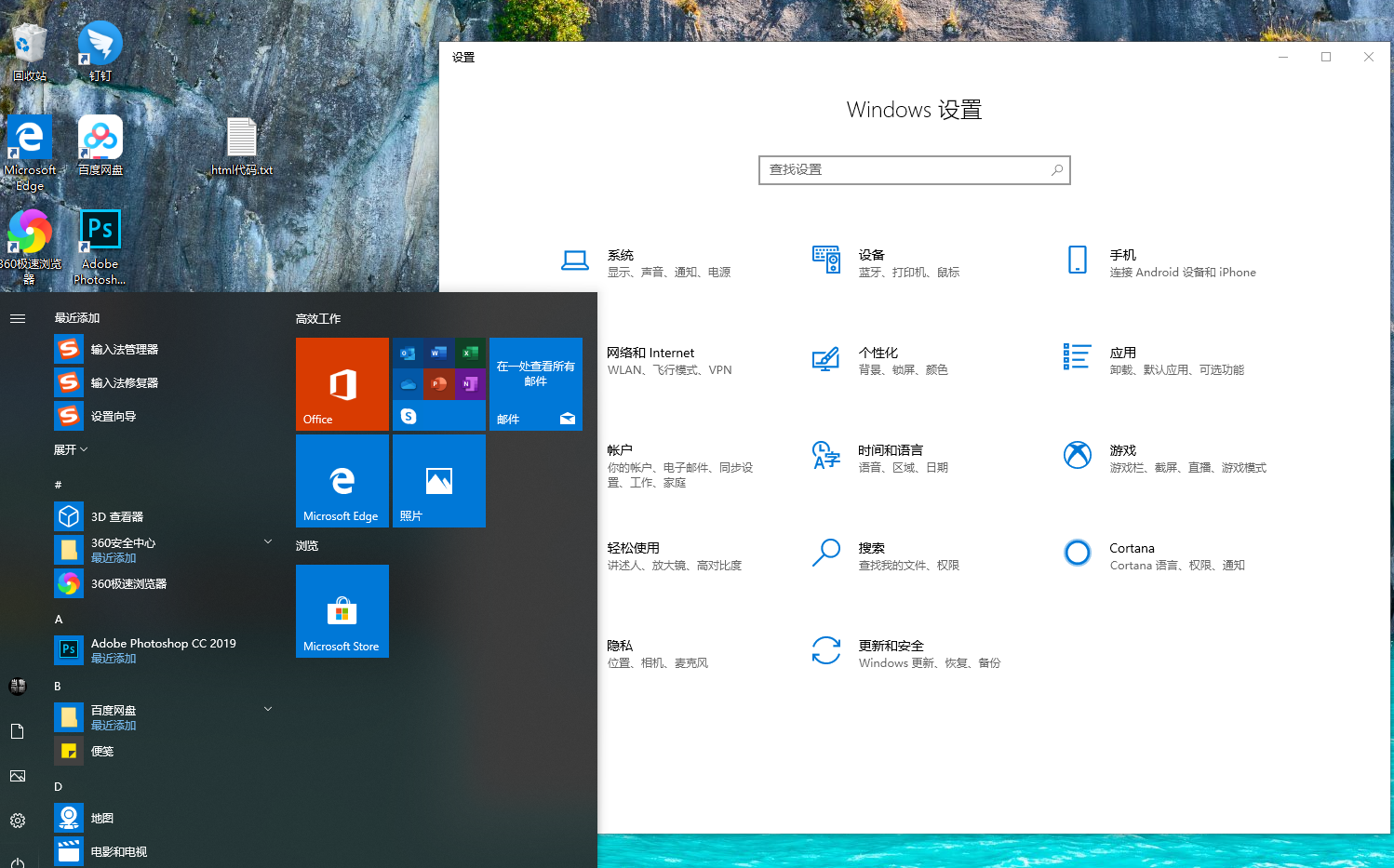
4. 検索バーとスタート メニューの分離
Win10 19H1 から検索バーとスタート メニューが分離されるようになりました。移動すると、スタート メニューがよりスムーズに実行されます。
Win10 19H1 は、システム内の各アプリケーションの使用頻度を自動的にカウントし、最も頻繁に使用されるアプリケーションを自動的にパネルの上部に表示します。
さらに、Win7 時代の「最近使用したプロジェクト」に似た、最近使用したファイルも表示されます。
また、パネルの横にタイムライン機能が追加されており、「タグ」をクリックすると「タイムライン」が開きます。
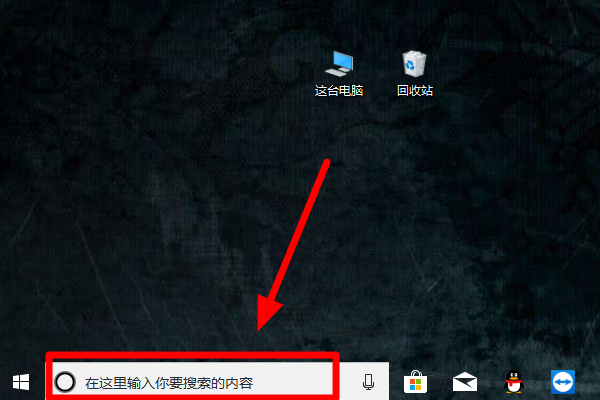
5. システムと予約スペース
「システム予約スペース」は、Win10 19H1の「システム→ストレージ」タブに新たに追加された機能です。場所をとらない、小さい。
「システム予約領域」とは、Cドライブがいっぱいになってアップデートがダウンロードできなくなることを防ぐために、OSがあらかじめ確保しておく領域のことで、端的に言えば自己防衛機構です。 。
スペースのこの部分はユーザーが使用することを許可されていません。つまり、C ドライブがいっぱいになったとしても、
オペレーティング システムは通常どおり実行できるか、新しいバージョンに更新できます。最新バージョンはこのスペースの部分から入手できます。
もちろん、ここでのサイズは主にユーザーのコンピュータ構成に関係しており、メモリが大きいほど、予約される領域も大きくなります。
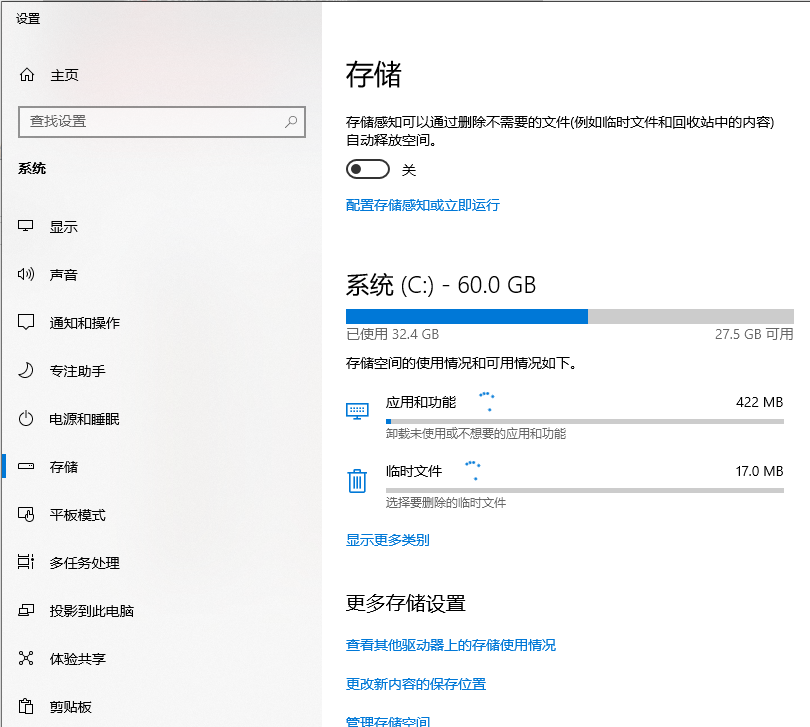
6. ファイルは空の名前をサポートします
Windows は常に各ファイルをファイル名で識別してきました。ファイルに名前がない場合、システムは名前を考えるまでは保存しないでください。
Win10 19H1 からは、名前が思い浮かばなくても、最初に保存できるようになりました。
ただし、この機能には前提条件があります。つまり、システムでファイル拡張子を表示する機能がオンになっている必要があります。そうでない場合は、デフォルトでその名前がファイル名として使用されます。
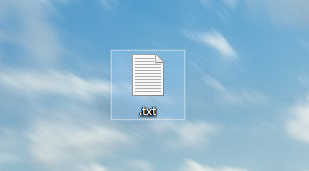
7. メモ帳がアスタリスク プロンプトを保存しない
19H1 では、現在のファイルが変更されても保存されない場合が小さなハイライトになります。
ファイル名の前にマークが表示されますが、この機能は実は WPS の機能とよく似ており、シンプルですが非常に実用的です。
さらに、19H1 メモ帳は Unix/Linux の行末 (LF) と Macintosh の行末 (CR) もサポートしています。
そのため、開発者が Linux からコンテンツをコピーする場合でも、メモ帳は関連する内容を保持できます。内部のフォーマット。
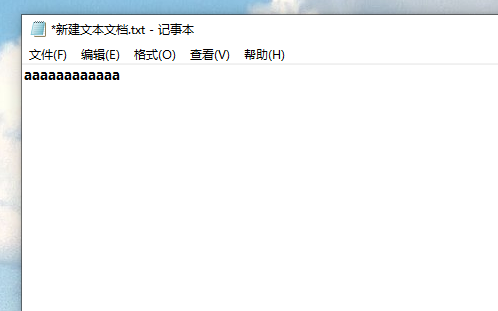
8. アップデートを一時停止できます
新しいバージョン 19H1 では、インターフェイスが再び変更されていることがわかります。
Win10 は、機能パーティションを区別しやすくするだけでなく、ユーザーの使用時間と頻度に基づいて更新の再開時間をインテリジェントに調整します。
ただし、注意すべき点が 1 つあります。それは、この機能はデフォルトでは有効になっていないということです。
興味のある友人は、[システム] → [更新とセキュリティ] → [Windows Update] → [使用状況の変更] に移動してください。期間」を手動でオンにします。
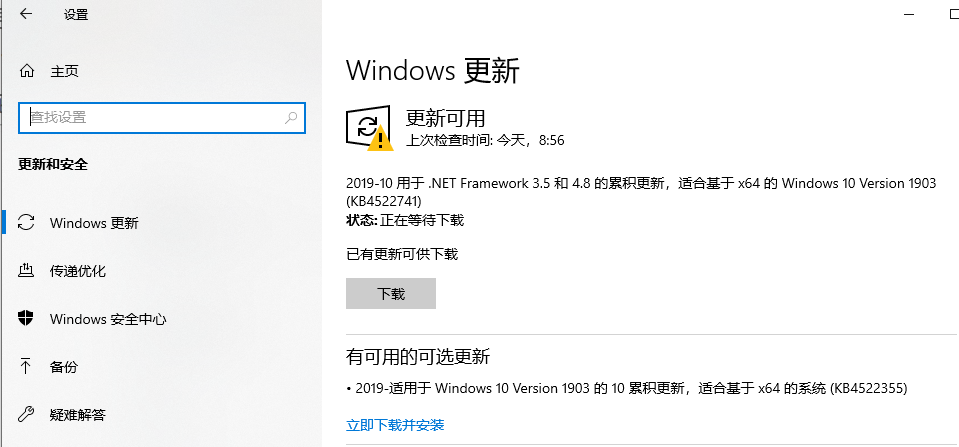
9. 変更された日付表示時刻の変更
Win10 19H1 の新しいバージョンでは、リソース マネージャーのすべての日付がより多くの日付を採用していることがわかります。フレンドリーな表現形式。
追記: 昨日、今、今日など。
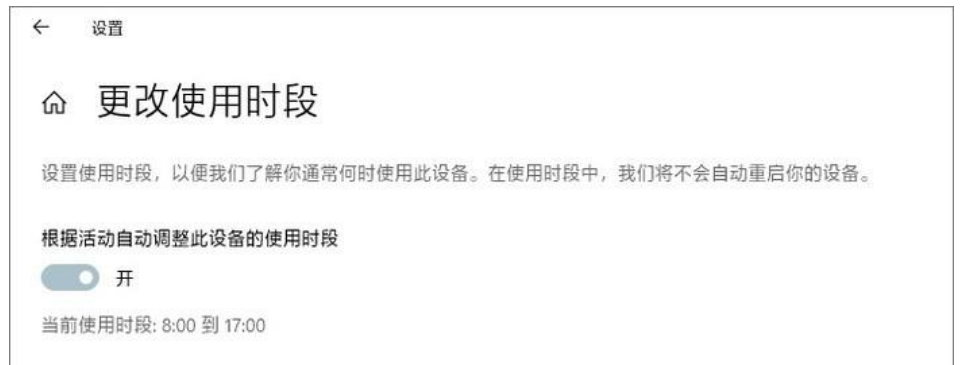
10. ダウンロードされたファイルはデフォルトで時間順に並べ替えられます
ダウンロード フォルダーも少し変更され、ダウンロード時間に従って自動的に分類できるようになりました。
もちろん「右クリック→グループ化→なし」で元の見た目に戻すこともできます。
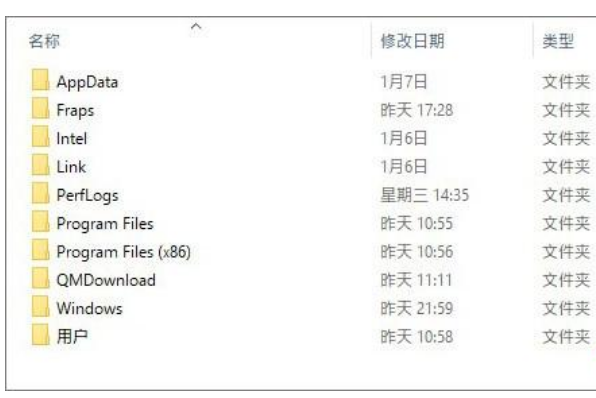
11. 明るさ調整スライダー
ラップトップを使用していて夜間に作業することが多い場合、電源が接続されているときに Win10 19H1 が変化しなくなります。 . 明るさは自動で調整されます。
その利点は明らかです。たとえば、ラップトップを充電してもすぐに目が見えなくなることはありません。
さらに、通知センターも変更され、以前の明るさボタンに代わって新たに追加された明るさスライダーが、より実用的かつ直感的になりました。
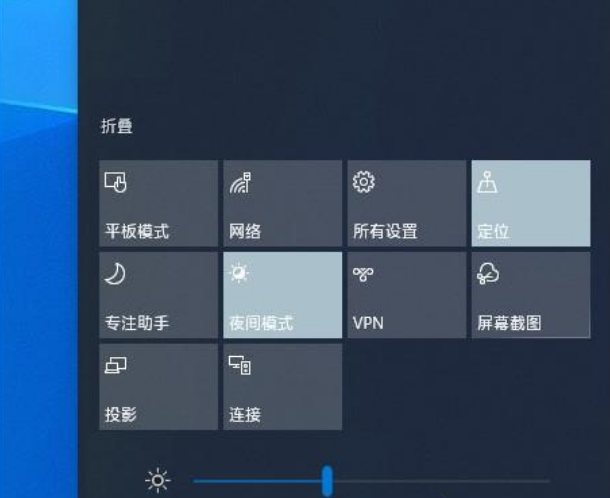
12. 通知センターを直接編集できます
多くの人が通知センターのボタンを使用していました。古いバージョンでは、全員がボタンを調整していました。設定パネルから。
ただし、19H1 では、この手順がより便利になることがわかります。
右クリックして [クイック アクションの編集] を選択し、プロンプトに従ってバインドを解除または追加します。
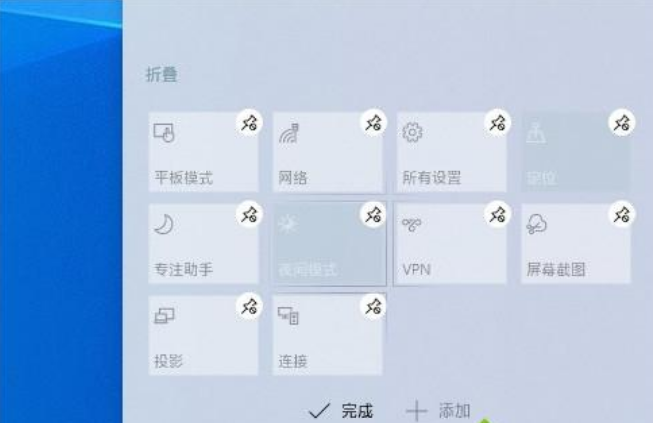
13. タッチ スクリーン コンピューターでは、ドラッグ アンド ドロップでフォントをインストールできます。
フォント パネルがわずかに変更され、クイック インストール バーが追加されました。使用方法 フォント ファイルを選択ボックスにドラッグするだけでインストールが完了します。
タッチ スクリーン ユーザーとして、私はこの新しい変更の実用性をはっきりと感じています。
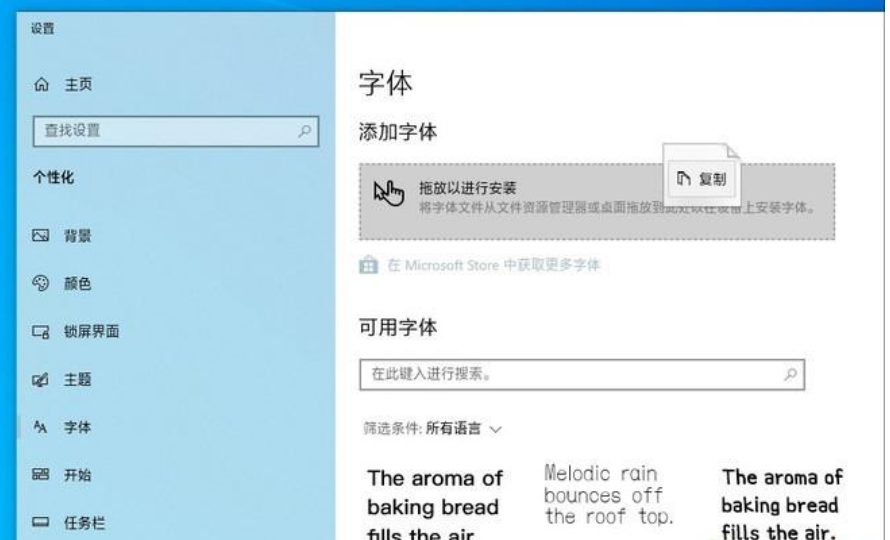
14. セキュリティ キーを追加するためのログイン オプション
Win10 19H1 のセキュリティ設定はさらに豊富になっており、[ログイン オプション] パネルに入ると次の項目が表示されます。多くの 1809 とは異なるモジュール。
例: Windows Hello の顔、Windows Hello の指紋、Windows Hello PIN など
しかし実際には、これは元の機能を整理した新しいバージョンにすぎません。は新しく追加された「セキュリティ」キーです。
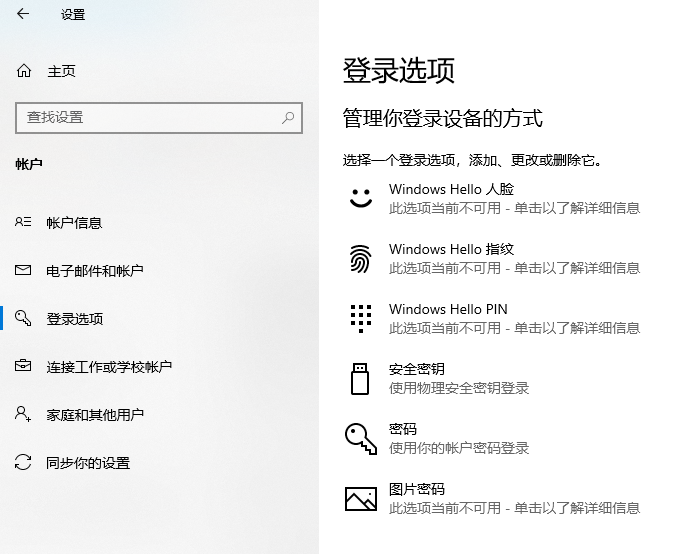
15. ログイン パネルのアクリル エフェクト
多くの友人は、Win7 時代のすりガラスの特殊効果を懐かしんでいます。アクリルも非常にクールですが、何かが欠けているといつも感じています。
Win10 19H1 の主な変更点の 1 つは、ログイン パネルに曇りガラスの祝福が追加されたことです。実際の効果は非常に眩しいので、ご自身の目で体験してください。
16. ゲーム バーが戻ってきました
Xbox ゲーム バーは何度か変更されており、どのバージョンも同じであると言えます。 Win10 19H1時代ではBarと表現できなくなりました。
幸いなことに、インターフェースのデザインは比較的シンプルで、基本的な機能は一目瞭然で、暗い色と明るい色もサポートしています。
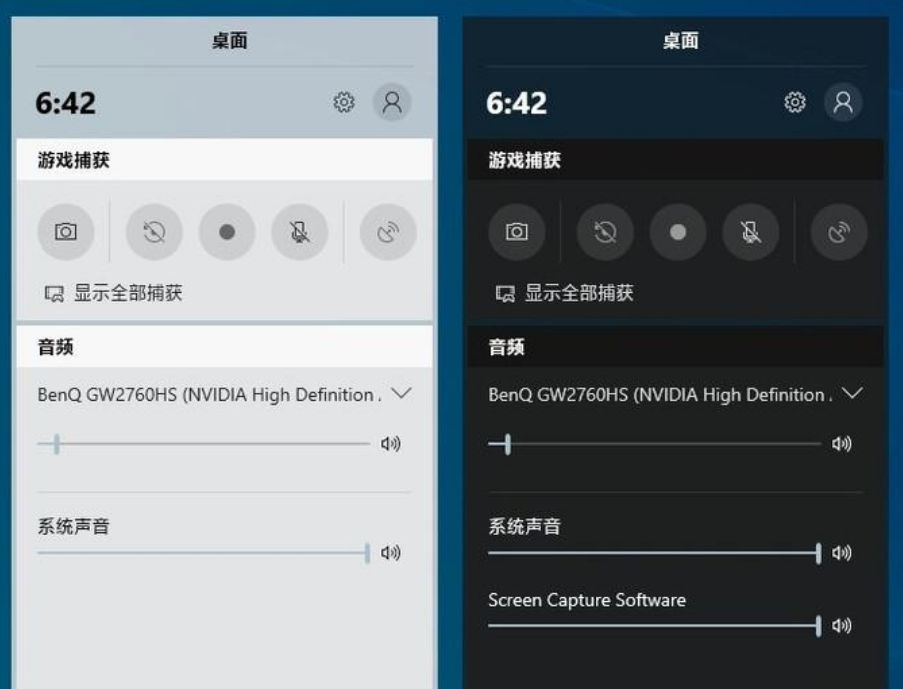
17. ゲーム内でのハラスメントを防止するフォーカス アシスタント
「フォーカス アシスタント」は、Win10 19H1 で新たに追加されたセクションであり、使用するように設計されています。何かをしているとき、
システムはいくつかの重要でない通知を自動的にブロックし、作業が終了すると再びポップアップ表示します。
システムは、特定の時間に投影をオンにする、ゲームをプレイする、全画面アプリケーションを開くという 4 つのルールを設計しました。
さらに、必要に応じて、ブロックできるプログラムとブロックできないアプリケーションをカスタマイズすることもできます。
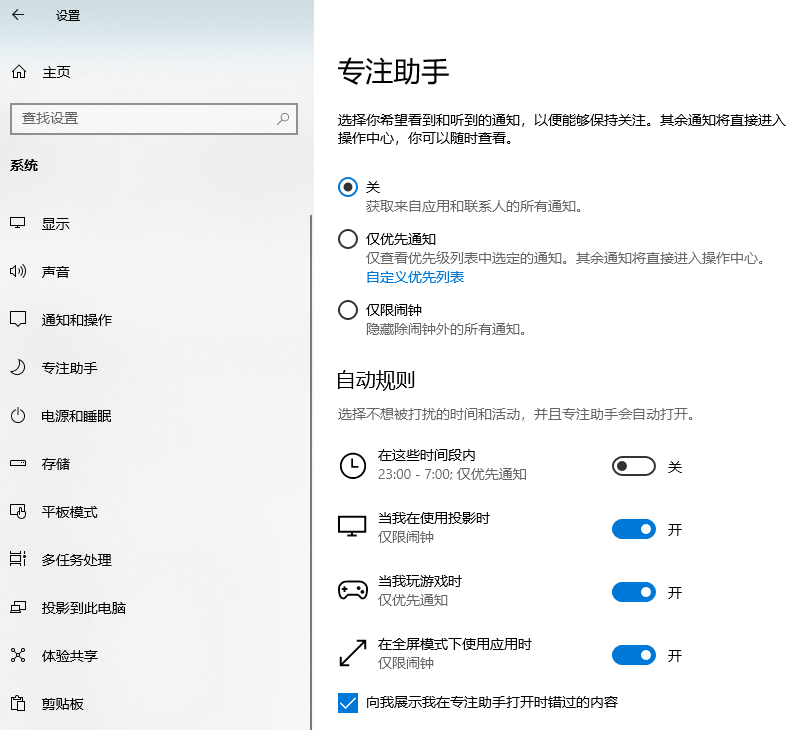
18. Windows サンドボックスはウイルスや悪意のあるプログラムを効果的にブロックします
Windows サンドボックス (Windows Sanbox) は、Win10 19H1 および新しいバージョン A に新しく追加された機能ですWin10 では非常に明らかな改善が見られます。
Windows Sanbox は、ホスト PC から独立した軽量の仮想マシン (100MB) に相当し、サンドボックス全体を使い切ったら直接削除できるため、シンプルかつ効率的です。
つまり、Xunlei、Baidu、XBo などをすべて入れることができることを知っておく必要があります。
19. いくつかの詳細な変更点
上記の大規模な機能モジュールに加えて、Win10 19H1 には、シャットダウンと再起動メニュー、優先タスク マネージャーなど、多くの最新の詳細も含まれています。 label 、Color Jumplist、そのほとんどは視覚的な調整であり、機能的な変更はほとんどありません。
以上がwin101903更新版の新機能を詳しく解説の詳細内容です。詳細については、PHP 中国語 Web サイトの他の関連記事を参照してください。

ホットAIツール

Undresser.AI Undress
リアルなヌード写真を作成する AI 搭載アプリ

AI Clothes Remover
写真から衣服を削除するオンライン AI ツール。

Undress AI Tool
脱衣画像を無料で

Clothoff.io
AI衣類リムーバー

AI Hentai Generator
AIヘンタイを無料で生成します。

人気の記事

ホットツール

メモ帳++7.3.1
使いやすく無料のコードエディター

SublimeText3 中国語版
中国語版、とても使いやすい

ゼンドスタジオ 13.0.1
強力な PHP 統合開発環境

ドリームウィーバー CS6
ビジュアル Web 開発ツール

SublimeText3 Mac版
神レベルのコード編集ソフト(SublimeText3)

ホットトピック
 7466
7466
 15
15
 1376
1376
 52
52
 77
77
 11
11
 18
18
 19
19
 Win11 Activation Key Permanent 2025
Mar 18, 2025 pm 05:57 PM
Win11 Activation Key Permanent 2025
Mar 18, 2025 pm 05:57 PM
記事では、2025年まで有効な恒久的なWindows 11キーのソース、法的問題、非公式キーを使用するリスクについて説明します。注意と合法性をアドバイスします。
 Win11 Activation Key Permanent 2024
Mar 18, 2025 pm 05:56 PM
Win11 Activation Key Permanent 2024
Mar 18, 2025 pm 05:56 PM
記事では、2024年の恒久的なWindows 11アクティベーションキーの信頼できるソース、サードパーティキーの法的意味、および非公式キーを使用するリスクについて説明します。
 Acer PD163Qデュアルポータブルモニターレビュー:私は本当にこれを愛したかった
Mar 18, 2025 am 03:04 AM
Acer PD163Qデュアルポータブルモニターレビュー:私は本当にこれを愛したかった
Mar 18, 2025 am 03:04 AM
ACER PD163Qデュアルポータブルモニター:接続の悪夢 私はAcer PD163Qに大きな期待を抱いていました。単一のケーブルを介して便利に接続するデュアルポータブルディスプレイの概念は、非常に魅力的でした。 残念ながら、この魅力的なアイデアはquicです
 トップ3のWindows11ゲームは、Windows1を覆うことを特徴としています
Mar 16, 2025 am 12:17 AM
トップ3のWindows11ゲームは、Windows1を覆うことを特徴としています
Mar 16, 2025 am 12:17 AM
Windows 11へのアップグレード:PCゲームエクスペリエンスを強化します Windows 11は、PCゲームエクスペリエンスを大幅に向上させるエキサイティングな新しいゲーム機能を提供します。 このアップグレードは、Windows 10から移動するPCゲーマーについて検討する価値があります。 Auto HDR:Eleva
 この野生のウルトラ幅のエイリアンウェアモニターは、今日300ドルです
Mar 13, 2025 pm 12:21 PM
この野生のウルトラ幅のエイリアンウェアモニターは、今日300ドルです
Mar 13, 2025 pm 12:21 PM
Alienware AW3225QF:最高の曲線4Kディスプレイ、購入する価値はありますか? Alienware AW3225QFは、最高の曲線4Kディスプレイとして知られており、その強力なパフォーマンスは疑いの余地がありません。高速応答時間、見事なHDR効果、無制限のコントラストは、優れた色のパフォーマンスと相まって、このモニターの利点です。主にゲーマーを対象としていますが、OLEDの欠点を受け入れることができれば、高効率を追求するオフィスワーカーにも適しています。 ワイドスクリーンモニターは、ゲーマーに愛されるだけでなく、生産性の向上を重視するユーザーにも好まれています。彼らは仕事に最適で、誰のデスクトップ体験を強化します。このエイリアンウェアモニターは通常高価ですが、現在それを楽しんでいます
 Excelで目次を作成する方法
Mar 24, 2025 am 08:01 AM
Excelで目次を作成する方法
Mar 24, 2025 am 08:01 AM
目次は、大規模なファイルを使用する際のゲームチェンジャーの合計です。これにより、すべてが整理され、ナビゲートしやすくなります。残念ながら、Wordとは異なり、Microsoft Excelにはtを追加する単純な「目次」ボタンがありません
 オープンソースのウィンドウであるReactosは、アップデートを取得しました
Mar 25, 2025 am 03:02 AM
オープンソースのウィンドウであるReactosは、アップデートを取得しました
Mar 25, 2025 am 03:02 AM
Reactos 0.4.15には、新しいストレージドライバーが含まれています。これは、全体的な安定性とUDBドライブの互換性、およびネットワークの新しいドライバーに役立つはずです。フォントサポート、デスクトップシェル、Windows API、テーマ、ファイルへの多くの更新もあります
 新しいモニターの買い物?避けるべき8つの間違い
Mar 18, 2025 am 03:01 AM
新しいモニターの買い物?避けるべき8つの間違い
Mar 18, 2025 am 03:01 AM
新しいモニターを購入することは頻繁に発生することではありません。 これは、コンピューター間を頻繁に移動する長期的な投資です。ただし、アップグレードは避けられず、最新のスクリーンテクノロジーは魅力的です。 しかし、間違った選択をすることはあなたに後悔を残すことができます




